Poruke na Appleovom iPhoneu 5
SMS (usluga kratkih poruka) i MMS (usluga multimedijskih poruka) jednostavni su i učinkoviti načini razmjene informacija sa svojim prijateljima, obitelji i kolegama. Aplikacija Messages na vašem iPhoneu 5 omogućuje vam da koristite ove značajke za jednostavno dijeljenje informacija i medijskih datoteka, a postoji mnogo različitih elemenata aplikacije Messages koje možete naučiti koristiti.
Izrada poruka
Brisanje poruka
Slike i videozapisi (MMS)
Promjena postavki za aplikaciju Messages
Blokiranje tekstualnih poruka iz kontakta
Provjerite kada je poruka poslana
Dodavanje tipkovnice Emoji
Izrada poruka
Pošaljite SMS poruku samoj osobi
Korak 1: Otvorite aplikaciju Poruke .
2. korak: Kliknite ikonu za novu poruku u gornjem desnom kutu zaslona.

Korak 3: Unesite polje na vrhu zaslona unesite ime kontakta ili telefonski broj.
Korak 4: Unesite sadržaj tekstualne poruke u polje s porukom, a zatim dodirnite gumb Pošalji .
Pošaljite SMS poruku grupi ljudi
Korak 1: Otvorite aplikaciju Poruke .
2. korak: Kliknite ikonu za novu poruku u gornjem desnom kutu zaslona.
Korak 3: Unesite polje na vrhu zaslona unesite ime kontakta ili telefonski broj.
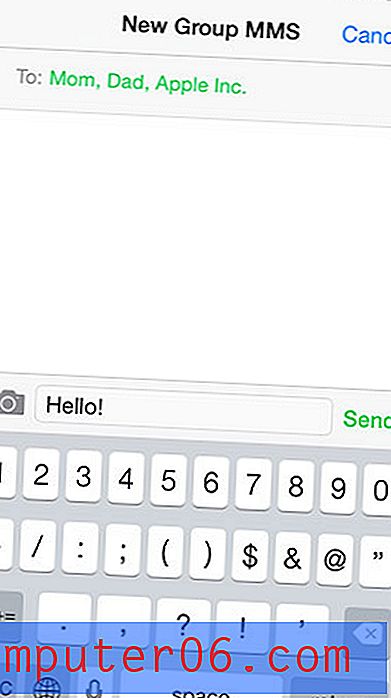
Korak 4: Ponovite korak 3 za svaku dodatnu osobu kojoj želite poslati svoju poruku.
Korak 4: Unesite sadržaj tekstualne poruke u polje s porukom, a zatim dodirnite gumb Pošalji .
Brisanje poruka
Izbrišite jednu tekstualnu poruku
Korak 1: otvorite aplikaciju Poruke .
Korak 2: Odaberite tekstualni razgovor koji sadrži poruku koju želite izbrisati.
Korak 3: Dodirnite i držite poruku koju želite izbrisati.
Korak 4: Odaberite opciju Više . Imajte na umu da na lijevoj strani poruke treba biti kvačica koju želite izbrisati.
Korak 5: Dodirnite ikonu kante za smeće u donjem lijevom kutu zaslona.
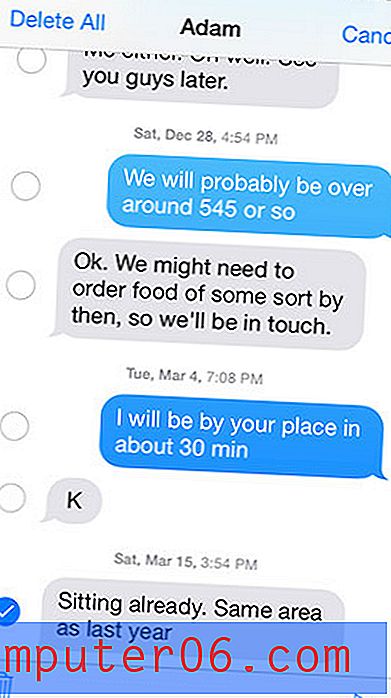
Korak 6: Dodirnite gumb Izbriši poruku .
Izbrišite cijelu tekstualnu poruku
Korak 1: Otvorite aplikaciju Poruke .
Korak 2: Dodirnite gumb Uredi u gornjem lijevom kutu zaslona.
3. korak: dodirnite crveni krug s lijeve strane razgovora koji želite izbrisati.
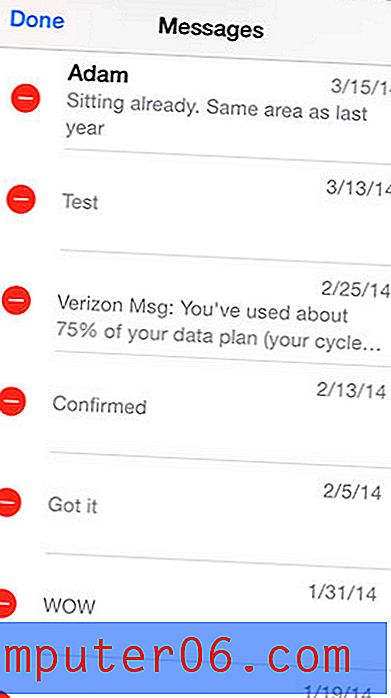
Korak 4: Dodirnite gumb Izbriši .
Slike i videozapisi (MMS)
Pošaljite sliku jednoj ili drugoj osobi jednoj osobi
1. korak: otvorite aplikaciju Fotografije .
Korak 2: Odaberite album koji sadrži sliku ili videozapis koji želite poslati.
Korak 3: Dodirnite ikonu sličice datoteke koju želite poslati.
4. korak: dodirnite ikonu dijeljenja u donjem lijevom kutu zaslona.

Korak 5: Dodirnite ikonu Poruka .
Korak 6: Unesite ime ili telefonski broj kontakta u polje To na vrhu zaslona.
Korak 7: dodirnite gumb za slanje .
Pošaljite sliku ili video grupi ljudi
Pošaljite fotografiju ili video zapis jednoj osobi
1. korak: otvorite aplikaciju Fotografije .
Korak 2: Odaberite album koji sadrži sliku ili videozapis koji želite poslati.
Korak 3: Dodirnite ikonu sličice datoteke koju želite poslati.
4. korak: dodirnite ikonu dijeljenja u donjem lijevom kutu zaslona.
Korak 5: Dodirnite ikonu Poruka .
Korak 6: Unesite ime ili telefonski broj kontakta u polje To na vrhu zaslona.
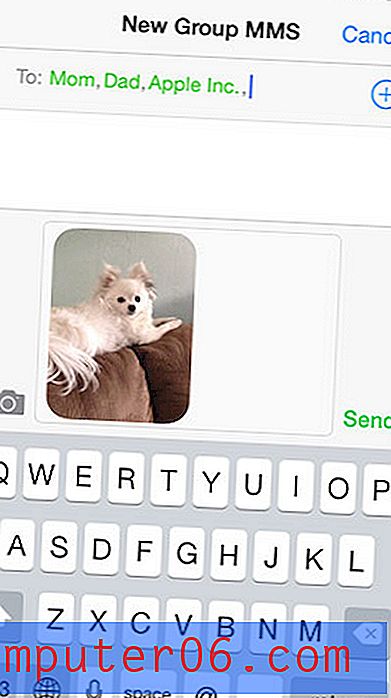
Korak 7: Ponovite korak 6 za svaku dodatnu osobu kojoj želite poslati fotografiju ili videozapis.
Korak 8: Dodirnite gumb Pošalji .
Promjena postavki za aplikaciju Messages
1. korak: dodirnite ikonu postavki na početnom zaslonu.
Korak 2: Pomaknite se prema dolje i odaberite opciju Poruka .
Korak 3: Prilagodite bilo koju od opcija na ovom zaslonu.
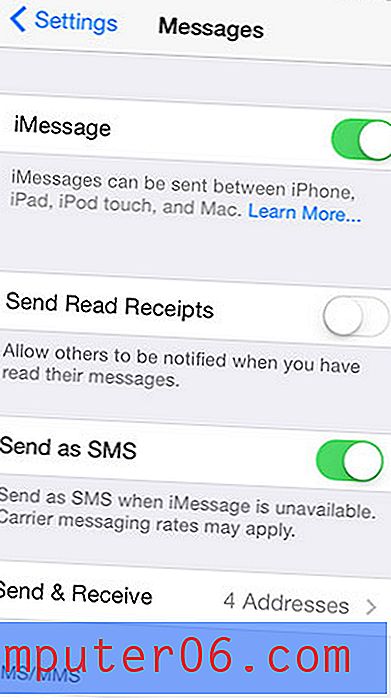
Blokiranje tekstualnih poruka iz kontakta
Korak 1: Otvorite aplikaciju Poruke .
Korak 2: Odaberite kontakt ili telefonski broj koji želite blokirati.
Korak 3: dodirnite gumb za kontakt u gornjem desnom kutu zaslona.
Korak 4: Dodirnite ikonu " i " s desne strane izbornika.
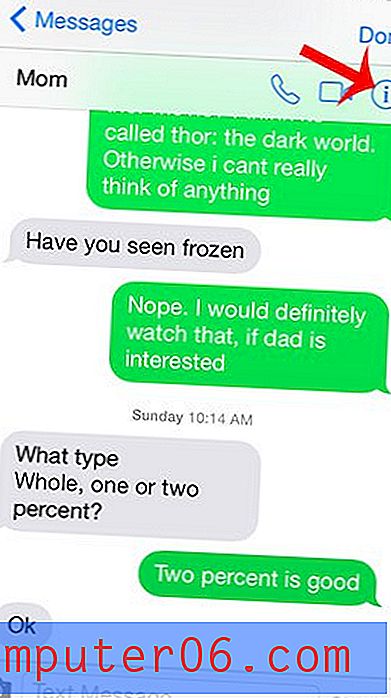
Korak 5: Pomaknite se do dna zaslona, a zatim dodirnite opciju Blokiraj ovog pozivatelja .
Pogledajte u koje je vrijeme poslana poruka
Korak 1: Otvorite aplikaciju Poruke .
Korak 2: Odaberite razgovor koji sadrži poruku koju želite pregledati.
Korak 3: Pronađite poruku, a zatim prelazite prstom ulijevo i zadržite. Vrijeme će biti prikazano na desnoj strani zaslona.
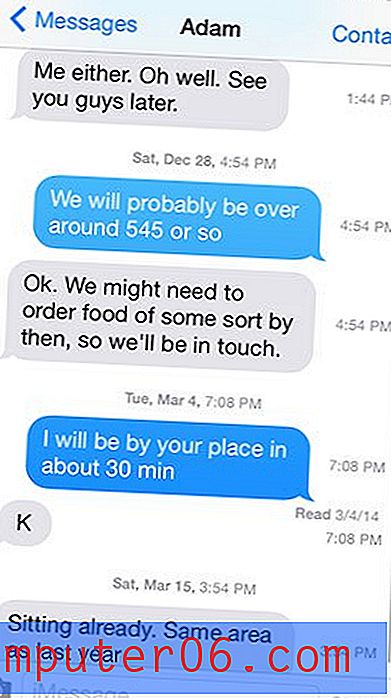
Dodavanje tipkovnice Emoji
1. korak: dodirnite ikonu postavki na početnom zaslonu.
2. korak: Pomaknite se prema dolje i odaberite opciju Općenito .
Korak 3: Pomaknite se prema dolje i odaberite opciju Tipkovnica .
Korak 4: Dodirnite gumb Tipkovnice .
Korak 5: Dodirnite gumb Dodaj novu tipkovnicu .
Korak 6: Pomaknite se prema dolje i odaberite opciju Emoji .
Možete koristiti tipkovnicu emojija dodirom ikone globusa lijevo od razmaka na tipkovnici u aplikaciji Poruka.

Želite li ne dobiti zvuk obavijesti kad primite novu SMS poruku? Ovaj će vas članak naučiti kako.



